Старый друг лучше новых двух
В Apple Music есть этот трек, в других сервисах – нет.
В моем аккаунте Applе Music собрано много музыки, иногда достаточно уникальной, вроде оцифрованных пластинок старых групп.
Этих треков и альбомов нет ни в одном музыкальном сервисе, так что если я захочу перенести свою медиатеку в ту же Яндекс Музыку, эти материалы не перенесутся. А значит, какой смысл вообще переходить на другой сервис?
Кроме того, у Apple Music есть пространственное аудио, которое на моей бете iOS 16 работает просто отлично. Мне даже не нужны никакие мега-наушники, достаточно простых AirPods Pro, чтобы ощутить величие объёмного звука.
Наличие текстов песен в Apple Music является плюсом, однако я ими почти не пользуюсь. А плюс в том, что тексты не подгружаются из сторонних ресурсов, а сразу вшиты в данные о треке. Читать удобно, а можно прокрутить текст до любой строчки и воспроизведение песни начнётся именно с неё. Мелочь, а приятно.
Многие адепты Spotify отмечали, что этот сервис можно установить хоть на микроволновку: практически в любом цифровом магазине есть это приложение, будь то телевизор, или игровая консоль, не говоря уж про смартфоны, ПК и планшеты.
Однако, несмотря на мою огромную любовь к музыке, я не слушаю её с телевизора. Даже не могу представить, что когда-нибудь я буду включать ТВ, чтобы не посмотреть, а запустить стриминговый сервис и просто слушать его.
Используйте рекомендации, там много отличной новой музыки именно на ваш вкус.
Кстати, если вы всё ещё считаете, что система рекомендаций в Apple Music серьёзно проигрывает конкурентам – значит вы давно её не пробовали. В Разделе «Слушать» я постоянно открываю для себя что-то новенькое, основанное на моих музыкальных предпочтениях, а в разделе «Радио» мне нравятся различные шоу с живыми ведущими, которые общаются на изумительно красивом английском языке.
Есть ещё мелкие улучшения, вроде более округлых обложек альбомов, но такие мелочи заметят немногие, да и практической пользы от этого никакой нет.
Единственный минус, который изредка замечаю – в Apple Music может внезапно пропасть трек или целый альбом. Это все шутки различных правоообладателей, а никак не косяк самой платформы.
Также иногда песни могут поменяться на другой, перезаписанный вариант, без каких-либо уведомлений. Заметить это можно только если ты знаешь наизусть текст или аранжировку, и новая версия поначалу режет слух, звуча не так как ты привык.
Такая тенденция мне не слишком нравится, заставляя задумываться о возвращении к физическим носителям, вроде дисков или винила, потому что оттуда точно не получится выкинуть слова или изменить музыку в угоду сиюминутному хайпу. А в стриминговых сервисах переписать историю трека легче лёгкого.
Но я точно не соберу всю свою медиатеку на дисках, так что продолжаю с огромным удовольствием пользоваться родным и привычным сервисом Apple Music, который год от года становится только лучше.
И всего за 169 рублей в месяц.
В тему:
iPhones.ru
Перепробовал все, но в итоге вернулся к «яблочному» сервису.
Рассказать
Микк Сид
Пишу обо всём, что интересно и познавательно — гаджеты, события, репортажи. Увлекаюсь игрой на барабанах, меломан со стажем.
Apple Music на Apple TV 4
Стивен Лам / Getty Images
Последний Apple TV Apple предлагает приложение Музыка.
Приложение позволяет прослушивать всю вашу собственную музыку через iCloud Music Library в разделе «Моя музыка» и позволяет подписчикам Apple Music получать доступ ко всем трекам, доступным через этот сервис, включая радиостанции.
После того, как вы подписались на Apple Music, вам необходимо войти в Apple TV, используя тот же Apple ID, который использовался для вашей учетной записи Apple Music в меню «Настройки»> «Учетные записи» . Затем вы можете включить службу на своем Apple TV в « Настройки»> «Приложения»> «Музыка» , где вы должны включить музыкальную библиотеку iCloud, чтобы получить доступ ко всей своей музыке в системе.
Персонализированная музыка в Apple Music: вкладка «Вы»
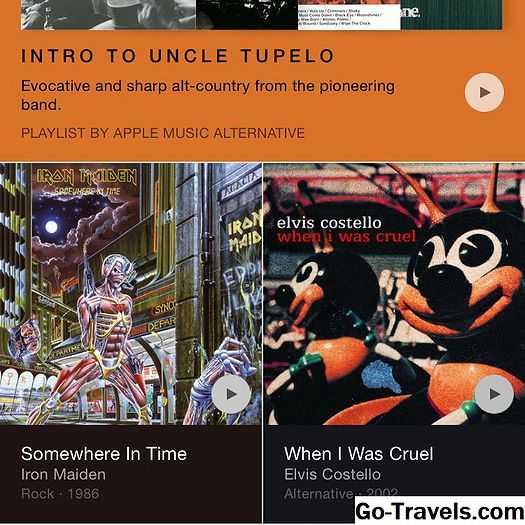
Одна из лучших вещей в Apple Music заключается в том, что она узнает, какую музыку и художников вам нравится, и помогает вам открывать новую музыку. Его рекомендации можно найти в Для тебя вкладки приложения «Музыка». Вот несколько вещей, которые вам нужно знать об этой вкладке:
- Он предлагает плейлисты и отдельные альбомы — Плейлисты создаются экспертами Apple Music в различных жанрах и стилях и могут содержать смесь исполнителей или песен от одного исполнителя
- Слушайте, нажав кнопку воспроизведения — Если вы хотите сразу послушать рекомендации, просто нажмите кнопку «Воспроизвести» на нем, чтобы начать прослушивание
- Добавьте плейлисты, песни или альбомы — Вы можете добавить целый плейлист или альбом или отдельные песни в свою музыкальную библиотеку из For You. Просто нажмите на плейлист или альбом. Чтобы добавить весь список воспроизведения или альбом, нажмите + значок с тремя точками (или значок с тремя точками вверху, а затем ДелатьИмеется в наличии Не в сети, чтобы сохранить песни). Чтобы добавить песню, нажмите значок трех точек рядом с каждой песней
- Плейлисты могут медленно появляться — Когда вы впервые открываете плейлист, вы можете подумать, что что-то сломано. Это потому, что все, что вы увидите, это обложка альбома и информация о плейлисте, но нет песен. Подождите минуту, и появятся песни. Вам не придется долго ждать при следующем доступе к этому плейлисту
- Ибо вы показываете то, что у вас уже есть — Это то, что Apple нуждается в исправлении в более поздних версиях Apple Music. For You рекомендует альбомы, которые у вас уже есть в вашей музыкальной библиотеке (даже те, которые вы купили в iTunes Store!)
Начало работы в Apple Music
В том случае, если вы ответили утвердительно на вопрос, стоит ли пользоваться Apple Music, приступим к дальнейшему изучению данной платформы. Сразу же после активации подписки система попросит вас определиться со своими музыкальными предпочтениями. Для этого она предоставит вам выбор из нескольких наиболее популярных жанров, отображаемых в виде отдельных анимированных кругов. Далее вам понадобится отметить как минимум трех любимых исполнителей, которые появятся на экране аналогичным образом.
Взаимодействие с контентом в Apple Music осуществляется при помощи нескольких кнопок. Обнаружив заинтересовавшую вас композицию, нажмите на нее, чтобы начать воспроизведение. При помощи плюсика вы можете добавлять абсолютно любой объект в свою медиатеку, а значок с облаком позволяет загрузить его в память текущего устройства.
Важно знать
Слушая музыку, обязательно отмечайте сердечком понравившиеся треки и альбомы, чтобы система автоматических рекомендаций всегда знала, что вам следует посоветовать.
Настройка Apple Music

Apple славится своими удобными интерфейсами. К сожалению, Apple Music не совсем в этой традиции. Apple Music переполнена функциями и вкладками, меню и скрытыми трюками, что затрудняет освоение.
В этой статье вы узнаете об основных функциях Apple Music, а также о некоторых менее известных советах, которые помогут вам максимально эффективно использовать эту услугу. В этом учебном пособии строго сказано, как использовать функцию потоковой музыки Apple Music, а не приложение «Музыка», которое поставляется с каждым iPhone и iPod touch (подробнее об этом здесь можно узнать здесь).
Связанные с: Как зарегистрироваться для Apple Music
После того, как вы зарегистрировались в Apple Music, вам нужно предоставить ему некоторую информацию о том, какую музыку и артисты вам нравятся. Это помогает Apple Music узнать вас и помочь вам открыть для себя новую музыку на вкладке «Для вас» приложения (подробнее см. Стр. 3).
Как конвертировать Apple Music в MP3 или M4A для прослушивания на любых устройствах
Конвертировать Apple Music на любые устройства
Вернуться к >>
Попробуйте!Попробуйте!
1.Шаг 1. Добавить или скачать треки Apple Music в медиатеку iTunes
Чтобы преобразовать песни, плейлист или альбомы Apple Music в формат MP3 / M4A, сначала необходимо добавить или загрузить любимую потоковую музыку в библиотеку iTunes, а затем выйти из приложения iTunes и запустить наш конвертер музыки UkeySoft Apple Music.
Советы. Чтобы обеспечить беспроблемную конвертацию Apple Music, мы настоятельно рекомендуем сначала загрузить ее в медиатеку iTunes.
2.Шаг 2. Запустите UkeySoft Apple Music Converter на ПК или Mac
Загрузите, установите, а затем запустите UkeySoft Apple Music Converter на своем компьютере. Между тем, iTunes запустится автоматически, и все медиафайлы iTunes будут автоматически загружены в Apple Music Converter.
3.Шаг 3. Выберите Apple Music песни, которые вы хотите конвертировать
Все песни, загруженные в программу, пожалуйста, нажмите на список воспроизведения Apple Music, и вы можете легко выбрать песни Apple Music, которые вы хотите конвертировать, поставив флажок. Вы также можете найти песню, выполнив поиск по названию, исполнителю или информации об альбоме в верхней части окна «Поиск», вы можете выбрать столько песен Apple Music, сколько хотите конвертировать, программа поддерживает пакетное преобразование.
4.Шаг 4. Выберите MP3 или M4A в качестве выходного формата
Наш UkeySoft Apple Music Converter поддерживает конвертирование песен Apple Music в MP3, M4A, AAC, AC3, AIFF, FLAC и AU, пожалуйста, выберите один из форматов вывода, который вам нравится. Поскольку большинство устройств и плееров поддерживают формат MP3, мы рекомендуем выбрать MP3 в качестве выходного формата.
5.Шаг 5. Отрегулируйте скорость конвертации (опция)
Если вы хотите отрегулировать скорость конвертации, вы можете перейти в «Опции», а затем отрегулировать скорость конвертации от 1X до 16X, но эта настройка скорости конвертации только для версии Windows, так как версия Mac также конвертирует песни Apple Music с высокой скоростью.
6.Шаг 6. Начните конвертировать Apple Music в MP3
Выше шага 4, если вы выбрали MP3 или M4A в качестве выходного формата, просто нажмите кнопку «Преобразовать», чтобы начать преобразование песен Apple Music в MP3 или M4A. Конвертер Apple Music может помочь вам удалить DRM из Apple Music во время процесса конвертации, пожалуйста, терпеливо дождитесь завершения конвертации.
Примечание. Во время преобразования iTunes воспроизводит дорожки Apple Music в фоновом режиме (без звука), поэтому не используйте iTunes для воспроизведения других файлов до завершения преобразования.
7.Шаг 7. Получить музыкальные композиции Apple в формате MP3
Когда вы видите подсказку «Завершено», это означает, что песня M4P Apple Music успешно преобразована в формат MP3. Вы можете найти преобразованные песни Apple Music в формате MP3 в вашей локальной папке, нажав кнопку «Открыть файл вывода».
Почему Apple Music лучше Spotify?
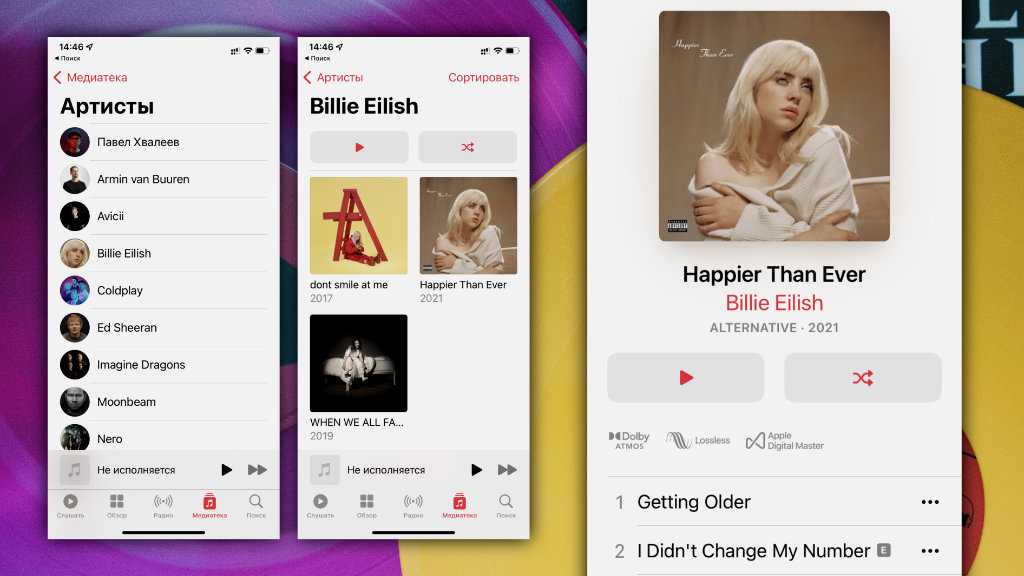 Apple Music — последний оплот музыкальных библиотек
Apple Music — последний оплот музыкальных библиотек
◉ В Apple Music намного легче вести медиатеку. Spotify ориентирован на подборки модераторов и пресловутый «рандом».
У Apple Music, напротив, есть полноценная медиатека с исполнителями и альбомами, которая даёт возможность создать собственную коллекцию из самых классных любимых треков.
Если какие-то треки не выпускались официально и не попали на площадку в рамках релизов, их можно добавить в медиатеку самостоятельно, и музыка будет синхронизироваться между гаджетами через iCloud.
Более того, для Apple Music предусмотрены интеллектуальные плейлисты, которые дают возможность отфильтровать контент из коллекции по своему желанию.
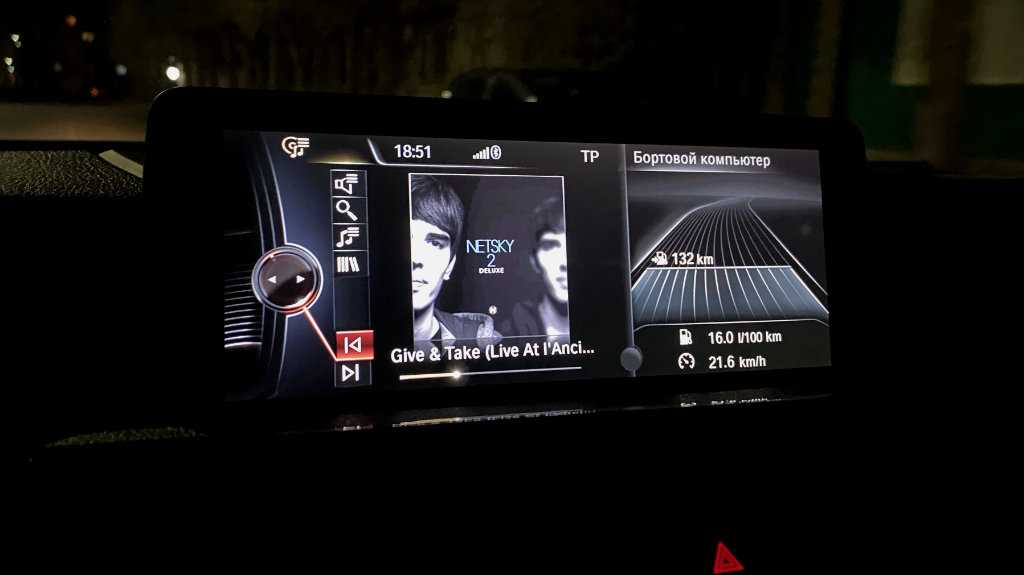 При подключении по Bluetooth NBT из BMW F30 автоматом стартует воспроизведение из Apple Music
При подключении по Bluetooth NBT из BMW F30 автоматом стартует воспроизведение из Apple Music
◉ Медиасистема в авто работает лучше с Apple Music. iPhone устроен таким образом, что максимально нативно работает только с Apple Music.
В очередной раз обратил на это внимание при подключении смартфона к мультимедийной системе NBT своего BMW F30. Автомобиль видит весь список воспроизведения Apple Music и даёт возможность выбирать необходимый трек прямо с руля
Доступа к списку композиций Spotify у NBT нет, и композиции переключаются лишь вперёд и назад. iPhone не раскрывает сторонний сервис, и это далеко не так удобно в использовании.
 Жаль, но в Spotify попросту нет клипов
Жаль, но в Spotify попросту нет клипов
◉ В Apple Music удобно смотреть клипы. На момент написания данного материала в Spotify уже появились слова, чтобы спеть в караоке почти любой трек, а также подкасты на русском языке. И это здорово.
Впрочем, этому стриминговому сервису очень не хватает клипов и видеоплейлистов с ними с возможностью организовать случайный список в формате радио.
Apple Music, напротив, может похвастаться не только наличием видео как такового, но и классными подборками. Именно для них регулярно расчехляю приставку Apple TV дома.
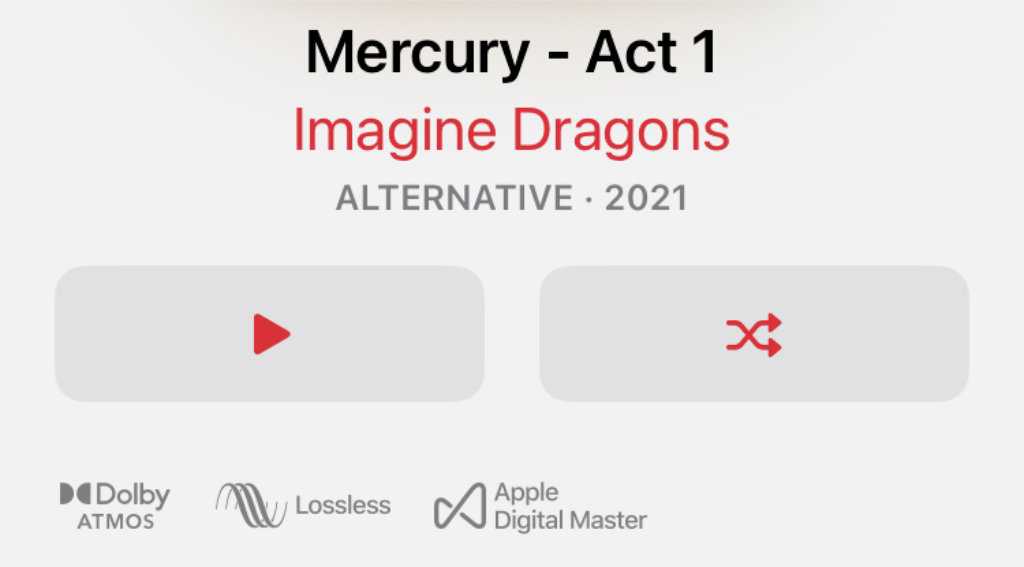 Артисты создают музыку конкретно под пространственное аудио
Артисты создают музыку конкретно под пространственное аудио
◉ Apple Music технологически мощнее Spotify. У него в этом плане нет конкурентов. Чего только стоят фишки пространственного аудио, под которое артисты уже индивидуально создают новые треки, а также композиции без сжатия!
Когда хочется удивить себя самого тем же эффектом присутствия, предпочитаю AirPods Pro и именно Apple Music. Spotify далеко до главного конкурента в подобном плане.
Но стоит признать, Spotify куда интереснее в других сценариях использования.
Акцент на собственной коллекции музыки
Ещё у меня много купленных альбомов в iTunes. Они также входят в коллекцию.
Корни Apple Music растут от iTunes, тех времён, когда цифровая библиотека музыки была самой настоящей коллекцией. В iOS всегда был потрясающий стандартный плеер с удобной навигацией по альбомам, артистам, жанрам и плейлистам. Преемственность и философия этого сохраняется до сих пор.
Открывая раздел «Медиатека», перед глазами сразу появляется список недавно добавленных альбомов, песен и плейлистов. Всё очень интуитивно. Большие обложки не дают запутаться в разнообразии избранных релизов.
А сверху органично вписаны подразделы с артистами, альбомами, плейлистами, видеоклипами и загруженной музыкой. Всё это субъективно, но сравните личную медиатеку Apple Music с Яндексом и Spotify.
У яблочного сервиса простой и удобный интерфейс.
Как AirPlay Apple Music для более старых моделей Apple TV
Если у вас более старая модель Apple TV, Apple Music не поддерживается на устройстве, и вы не найдете приложение для нее. Вы можете передавать потоковые музыкальные коллекции, хранящиеся на других устройствах Apple в вашем доме, с помощью функции «Домашний обмен», но если вы хотите прослушивать треки Apple Music, вам необходимо передавать их на телевизор с другого устройства Apple с помощью AirPlay. Вы не сможете использовать Siri Remote для управления воспроизведением музыки, которым вы должны управлять непосредственно на устройстве, с которого вы транслируете контент.
Вот как AirPlay контент с устройства iOS:
Проведите пальцем вверх от нижней части экрана устройства iOS, чтобы открыть Центр управления, найдите кнопку AirPlay в правом нижнем правом углу Центра управления и выберите AirPlay для воспроизведения музыки с этого устройства через соответствующий Apple TV.
Часть 3: Как получить Apple Music бесплатно навсегда
Однако вам нужно понять жестокую реальность, что вы не можете постоянно владеть музыкальными песнями Apple, даже если вы их уже загрузили. После того, как подписка будет отменена или истечет срок ее действия, вы больше не сможете получить доступ к музыке, потому что вся загруженная или онлайн-прослушанная музыка Apple защищена шифрованием DRM. Эти защищенные файлы Apple Music M4P не работают на компьютерах или мобильных устройствах. Чтобы его сломать, нужно удалить DRM из Apple Musicтак что вы можете сохранить возможность воспроизведения песен Apple Music навсегда после отмены подписки.
UkeySoft Apple Music Converter и Конвертер Apple Music в TunesBank может легко снять ограничения DRM с треков Apple Musicи быстро бесплатно конвертируйте песни, плейлисты, альбомы Apple Music из M4P в MP3. Это профессиональное и мощное удаление DRM для конвертировать музыку iTunes в MP3, а также M4A, AAC, FLAC, WAV, AIFF для воспроизведения в автономном режиме на iPhone 14/13/12/11/XS/XS Max/XR/X/8/7/6S/6, iPad Pro, iPod Nano/Shuffle , Zune, PSP/PS3/PS4, MP3-плееры, планшеты Android, Samsung Galaxy S21/S20/S11/S10+, Huawei Mate 50/40/30/P30 и т. д. И он также может удалить DRM из музыкальных файлов iTunes M4A, аудиокниг M4B и аудиокниг Audible AA и AAX. Apple Music Converter преобразует аудиофайлы в 16 раз быстрее, а теги ID3 будут сохранены в выходных файлах после преобразования.
Бесплатно загрузите Apple Music Converter и удалите DRM из Apple Music, тогда вы навсегда сохраните песни Apple Music без подписки.
XNUMXXNUMX
XNUMXXNUMX
Основные особенности:
- Встроенный веб-плеер Apple Music и Music Manager.
- Конвертируйте песни Apple Music в MP3, M4A, AAC, FLAC, WAV, AIFF.
- Конвертируйте песни iTunes M4P и аудиокниги iTunes в MP3, AAC, WAV, FLAC, M4A, M4B и т. д.
- Сохраните всю информацию и метаданные тегов ID3 после преобразования.
- Извлечение аудио из видео, фильмов и телепрограмм iTunes M4V.
- Конвертируйте аудиокниги Audible и iTunes в MP3, M4B, AAC.
- Пакетное преобразование нескольких песен Apple Music одновременно.
- Скорость преобразования до 16 раз выше, а качество остается без потерь.
Как использовать iPhone в качестве пульта ДУ
Купертиновцы обновили приложение Apple TV Remote для iPhone и iPad. Просто установите программу, подключите мобильное устройство к той же сети, что и телевизор, добавьте все имеющиеся телеприставки Apple TV и управляйте ими с помощью iPhone или iPad. Приложение также позволяет использовать два смартфона в качестве геймпадов.
Также с помощью данного приложения в качестве пульта ДУ можно использовать Apple Watch. Вы можете открыть программу на своих часах, добавить Apple TV и управлять телеприставкой непосредственного с собственного запястья. Дисплей гаджета в таком случае будет выполнять те же функции, что и тачпад на пульте ДУ. Здесь есть кнопки Меню и Воспроизведение/Пауза, но нет кнопки Домой.
ПО ТЕМЕ: 30 лучших игр для Apple TV.
Что такое Apple Music?
Apple Music все больше становится одним из ведущих мировых сервисов потоковой передачи музыки. С запуском 75 миллионов трековВам может понравиться этот обширный сервис. В свободное время вы можете играть музыка и музыкальные клипы на устройства ОС IOS (iPhone, iPad, iPod и т. д.) и поиск исполнителей с помощью голосовых команд Siri, Apple Music также выпустила версию для Android, и теперь к ней присоединяется все больше и больше пользователей Android.
Apple Music предлагает большой выбор песен из библиотеки iTunes, в том числе «The Chronic» доктора Дре и другие эксклюзивные альбомы, а также песни Тейлор Свифт и другую популярную музыку. Я нашел много альбомов принца, в том числе 1999, Batman, Controversy, Purple Rain и подписание эпохи «O». Вы также можете слушать радиостанции, посвященные определенным темам, например, гимны хип-хоп тренировок, радио Beats 1 и радио Disney Princess. Более того, он добавил не музыкальные станции из сценариев Slacker Radio, такие как NPR News и ESPN Sports. Хотя скорость аудиопотока Apple Music составляет 256 Кбит / с, что ниже, чем у Spotify. 320 Kbps поток. Но Apple использует формат AAC, чтобы в его потоке сохранялось больше аудиоданных, поэтому песни Apple Music не станут хуже, чем Spotify. Кроме того, приложение теперь поддерживает поиск текстов песен (если они доступны), так что вы можете петь свои любимые песни, даже если вы не знаете их названия.
Плюсы
Транслирует 75 миллионов песен. Эксклюзивный альбом и радио Apple Beats 1. Автономное воспроизведение. Siri и Apple Watch интегрированы. Семейный план. Классный видео плейлист. Новости и спортивный контент. 90-дневная бесплатная пробная версия.
Минусы
Невозможно получить доступ к вашей библиотеке из веб-браузера. Lackluster функции социальных сетей. Не существует неограниченной бесплатной версии.
Часть 4. Получите Spotify на Apple TV через Home Sharing (все серии)
Все мы знаем, что музыка Spotify защищена DRM, поэтому мы можем получить доступ к песням и плейлистам Spotify только через приложение Spotify, и мы не можем передавать эти песни на любое другое устройство. Чтобы преодолеть эти ограничения, вам понадобится инструмент для удаления Spotify DRM. Большинство пользователей Spotify рекомендуют UkeySoft Spotify Music Converter. Он может легко конвертировать музыку Spotify в формат без DRM (MP3/AAC/WAV/FLAC/M4A/AIFF) со 100% качеством без потерь. Кроме того, все теги ID3 будут сохранены после преобразования, и пользователи смогут легко и быстро найти такую информацию, как название, исполнитель, альбом, номер дорожки и другую информацию о файле.
Для встроенный веб-плеер Spotify и музыкальный плеер, пользователи могут войти в учетную запись Spotify Free / Premium на конвертере, чтобы просматривать, искать, слушать и загружать любую песню Spotify напрямую!
После преобразования вы можете перенести преобразованные песни Spotify на любой музыкальный проигрыватель и устройства, такие как iTunes, Apple Music, MP3-плееры, iOS, Android и другие, а затем слушать музыку Spotify на любом Apple TV с помощью функции Home Sharing.
UkeySoft Spotify Music Converter — Конвертируйте музыку Spotify в MP3
- Удалите DRM и рекламу из песен, плейлистов, альбомов Spotify.
- Скачать песни, плейлисты, альбомы, подкасты Spotify бесплатно.
- Поддержка преобразования Spotify в MP3, AAC, FLAC, WAV, M4A, AIFF.
- Скорость до 5 раз выше и поддержка пакетного преобразования.
- Встроенный музыкальный веб-плеер Spotify, приложение Spotify не требуется.
- Сохраняйте качество без потерь и теги ID3, название, исполнителя, обложку альбома, название, год и т. Д.
- Управляйте своей музыкальной библиотекой — сортируйте выходные песни Spotify по исполнителю, альбому, исполнителю/альбому, альбому/исполнителю.
- Stream Spotify Music бесплатно без рекламы.
- Поддерживает Windows 7-11, Mac OS X 10.9 или выше, включая последнюю версию macOS 13 Ventura.
Сначала бесплатно загрузите UkeySoft Spotify Music Converter на свой компьютер и узнайте, как использовать его для слушать музыку Spotify на Apple TV 4 без AirPlay.
XNUMXXNUMX
XNUMXXNUMX
Далее прочитайте подробное руководство по использованию UkeySoft Spotify Music Converter. Сначала вам нужно загрузить и сохранить песни Spotify в виде локальных файлов MP3, импортировать их в библиотеку iTunes, а затем воспроизвести песни Spotify на Apple TV через iTunes Home Sharing.
Радио
Радио — это раздел, который вам нужен для радиошоу. Просмотрите разделы радиоведущих, интервью, местных, международных или радиостанций по жанрам.
Действия для радиопередач и станций
Действия зависят от типа элемента, который вы выбираете в Радио. Например, вы можете нажать кнопку «Текст» для радиошоу, но текст не будет отображаться, как в песне. Но приведенные ниже действия должны помочь вам в том, что вы хотите сделать в разделе «Радио».
- Еще (три точки): выберите одно из таких действий, как «Перейти к исполнителю», «Воспроизвести дальше», «Создать станцию», «Любить / разоблачить» и «Предложить больше / меньше.
- AirPlay: выберите свое устройство из списка.
- В случайном порядке: изменение порядка воспроизведения радиошоу в этой категории.
- Повторить: автоматическое воспроизведение шоу снова.
- Тексты песен: нажмите кнопку «Тексты песен», а затем щелкните обложку для текста песни.
Подписка на Apple Music
Музыка на Apple TV действительно вступает в свои права, если вы подписаны на Apple Music. Если у вас есть подписка (или подписка на бесплатную пробную версию), вы сможете прослушать всю коллекцию музыки Apple на своем Apple TV.
Если у вас есть подписка на iTunes Match (21,99 фунтов стерлингов в год) или вы используете музыкальную библиотеку iCloud (входит в Apple Music, 9,99 фунтов стерлингов в месяц), все ваши плейлисты должны синхронизироваться на всех ваших устройствах, включая Apple TV.
Как только вы начнете воспроизводить музыку на Apple TV через приложение Music, вы сможете воспроизводить музыку в фоновом режиме, пока вы перемещаетесь по интерфейсу Apple TV — музыка может даже стать саундтреком к заставке. Музыка перестанет воспроизводиться только при запуске другого источника звука, например, фильма или игры.
Когда вы слушаете музыку на своем Apple TV, удерживайте правую часть трекпада для быстрой перемотки вперед и левой — для перемотки назад. Вы также можете нажать правую сторону один раз, чтобы пропустить песню, и дважды нажмите левую сторону, чтобы вернуться к дорожке.
Когда вы нажимаете кнопку «Воспроизведение», чтобы начать воспроизведение песни, вы все равно можете увидеть оставшуюся часть альбома или плейлиста, если щелкнуть один раз на сенсорном экране пульта Siri. Полностью проведите пальцем вверх по кнопке с эллипсами (…), которая предлагает больше вариантов, которые зависят от того, что вы делаете.
Вы можете создавать списки воспроизведения Apple Music на своем Apple TV, если вы являетесь подписчиком Apple Music.
Выберите песню, которую хотите добавить в список воспроизведения, нажмите «Дополнительно» в верхней части экрана, воспроизводимого в данный момент, с помощью удаленного трекпада Siri, нажмите «Добавить в список воспроизведения» и либо выберите список воспроизведения, который хотите добавить, либо новый, и дайте имени списку воспроизведения название. ,
Читайте дальше: FAQ по Apple Music: как настроить Apple Music, отменить подписку, поделиться учетной записью, найти треки, которые вы играли в Apple Music
Часть 1. Как получить бесплатную пробную версию Apple Music — 3 или 6 месяцев
Как и другие потоковые музыкальные сервисы, в том числе Radio.com, MOG.com, Rhapsody, Pandora, Spotify и Last.fm, Apple Music позволяет слушать музыку через Интернет. Apple Music в настоящее время доступна для Android, ПК, Mac, Apple Watch, CarPlay, Apple TV и Sonos. Вам предоставляется доступ к радио Beat 1, эксклюзивным песням, плейлистам, созданным вручную, музыкальным видео, текстам песен и т. Д. Имея более миллиона музыкальных треков 70, вы можете погрузиться в музыку, которой у вас никогда не было.
Apple Music — это сервис с ежемесячной подпиской, в этой части вы узнаете, как зарегистрироваться. Бесплатная пробная версия Apple Music (3 или 6 месяцев), вы можете бесплатно наслаждаться любимой песней и альбомами в Apple Music в течение 3 или 6 месяцев. Любой, кто добавил Apple Music, получит трехмесячный бесплатный пробный период, по окончании которого, если подписка не будет отменена, Apple Music потратит $9.99 в месяц или $14.99 в месяц для семейной подписки до 6 люди. Среди них автономный режим является преимуществом подписчиков Apple Music, вам предоставляется возможность потоковой передачи музыки на ваше устройство по запросу для воспроизведения без сети.
Вот как получить бесплатную пробную версию Apple Music. Вы можете подписаться на бесплатную подписку из приложения Apple Music на вашем мобильном устройстве, таком как телефон Android, iPhone, iPad или iPod Touch. Или вы можете сделать это в iTunes на компьютере под управлением Windows или Mac. Конкретные шаги заключаются в следующем:
Шаг 1. Запустите iTunes и выберите «Музыка»из раскрывающегося списка вверху.
Шаг 2. Щелкните значок «Для тебя», И вы увидите предложение о бесплатной пробной версии, затем щелкните по нему.
Прочитайте больше: Как сбросить предложения Apple Music «For You»
Шаг 3. Выберите тип подписки «Персональная», «Семья», «Студент колледжа» в соответствии с вашими потребностями.
Шаг 4. Введите информацию об учетной записи Apple, связанную с вами, ваш Apple ID и пароль.
Шаг 5. Подтвердите платежную информацию, и вы начнете пользоваться бесплатной услугой потоковой музыки 3. Если у вас есть мобильный тарифный план Verizon Unlimited, вы можете пользоваться бесплатными услугами 6 в течение нескольких месяцев.
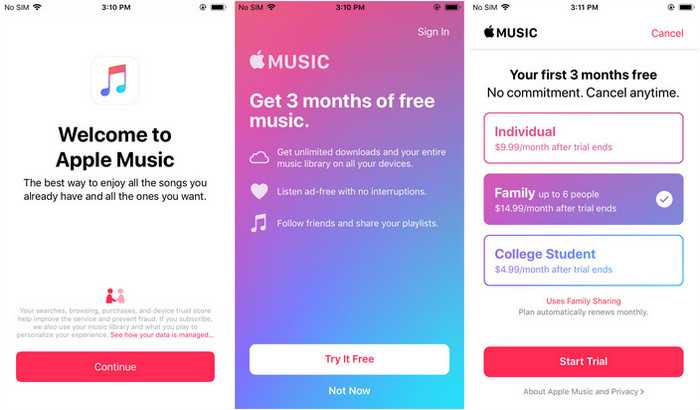
Примечание: Когда вы начнете пользоваться бесплатной пробной версией, функция автоматического продления Apple Music будет включена по умолчанию. По истечении срока действия бесплатной пробной версии с вас будет автоматически взиматься плата в размере 9.99 долларов США в месяц без каких-либо подсказок. Чтобы избежать списания средств, установите будильник на отмену до истечения срока бесплатной пробной версии.
Домашняя коллекция
Для прослушивания музыкальных коллекций, которые у вас уже есть и которые хранятся на компьютерах Mac и iOS, которые есть у вас дома, вам необходимо настроить функцию «Домашняя коллекция».
На Mac: Запустите iTunes и войдите со своим Apple ID, затем перейдите в Файл> Домашняя коллекция чтобы включить эту функцию.
На устройстве iOS: Открыть Настройки> Музыка, найдите Домашнюю коллекцию и войдите в систему, используя свой Apple ID и пароль.
В Apple TV: открытый Настройки> Учетные записи> Домашний доступ. (На старых телевизорах Apple TV необходимо перейти на Настройки> Компьютеры). Включите Домашнюю коллекцию и введите свой Apple ID.
Радио
Радио – это раздел, в котором вы можете прослушивать радиопередачи, станции или даже создавать свои. Есть возможность просмотра разделов радиоведущих, интервью, местных, международных станций или радиостанций по жанрам.
Возможные действия для радиопередач и станций
Действия зависят от типа элемента, который вы выбираете в «Радио». Например, вы можете нажать кнопку «Текст» для радиошоу, но текст не будет отображаться таким же образом, как в песне. Описанные ниже действия помогут осуществить базовые действия в разделе «Радио».
- Еще (три точки): выберите одно из таких действий, как «Перейти к исполнителю», «Воспроизвести дальше», «Создать станцию», «Нравится/ не нравится» и «Предложить еще / меньше похожего».
- AirPlay: выберите свое устройство из списка.
- В случайном порядке: изменение порядка воспроизведения радиопередач в этой категории.
- Повторить: автоматическое повторное воспроизведение передачи.
- Текст: нажмите кнопку Текст, а затем щелкните по обложке для показа текста.
У каждого сервиса есть свои неоспоримые преимущества
В Spotify круче:
слушать музыку дома на любом гаджете
контролировать воспроизведение с iPhone
использовать великий музыкальный рандом
следить за новинками любимых артистов
Но Apple Music рулит по:
адекватной работе с медиатекой артистов
взаимодействию с автомобилями и не только
огромному числу плейлистов с клипами
уникальным фишкам вроде пространственного аудио
Такое ощущение, что нужно использовать сразу два музыкальных сервиса, а не мириться с плюсами каждого из них. Apple Music всё равно входит в любую подписку Apple One, а за Spotify на одного человека 169 рублей не так уж жалко. Впрочем, лучше выбрать один и не переплачивать. Что посоветуете?
P.S. Кстати, в последнее время начал активно возвращаться ещё и к аналоговому прослушиванию музыки в домашних условиях.
 Цифровая музыка произвела эволюцию, но аналоговая продолжает быть живее всех живых.
Цифровая музыка произвела эволюцию, но аналоговая продолжает быть живее всех живых.
Для этого как раз обзавёлся виниловым проигрывателем и начал собирать культовые пластинки любимых исполнителей. Это новый опыт, но детальнее про него расскажу в следующий раз.
В тему:
- Как прокачать Apple Music до 20 хитрых фишек сервиса
- 20 важных советов по Spotify. Например, как переключать треки в свёрнутом плеере
- Отказался от Apple Music в пользу Spotify. Стало хорошо, да не очень
- Я превратил старый ПК на Windows в хранилище фильмов для Apple TV. Вот как это сделать
- Выбираю новый MacBook Pro, вопрос в диагонали экрана. 13 или 14 дюймов?
iPhones.ru
Ни один из музыкальных стриминговых сервисов не закрывает мои потребности на все 100%, поэтому разделил их по сценариям.
Рассказать
Николай Грицаенко
Кандидат наук в рваных джинсах. Пишу докторскую на Mac, не выпускаю из рук iPhone, рассказываю про технологии и жизнь.
Видео
Прокрутите раздел Видео, если вам нравятся музыкальные клипы. Вы можете просматривать избранные, новые, жанровые, основные и живую музыку.
Действия для видео
Во время воспроизведения видео вы можете нажать кнопку «Меню» на пульте дистанционного управления, чтобы выполнить одно из следующих действий.
- Знак плюс: добавьте видео в свою библиотеку.
- Еще (три точки): выберите одно из таких действий, как «Перейти к исполнителю», «Добавить в библиотеку» или «Плейлист», «Играть дальше», «Любить / не любить» и «Предложить больше / меньше похоже».
- AirPlay: выберите свое устройство из списка.
- В случайном порядке: изменение порядка воспроизведения видео в этой категории.
- Повторить: автоматическое повторное воспроизведение видео.
- Тексты песен: нажмите кнопку Lyrics, а затем щелкните обложку песни, чтобы просмотреть текст.





![6 способов получить apple music бесплатно [полное руководство 2023 года]
как получить apple music бесплатно [полное руководство 2023 года] — ukeysoft](http://tehnik-shop.ru/wp-content/uploads/e/3/2/e32dba9a9d7a1b5599205dbf71555e33.jpeg)







